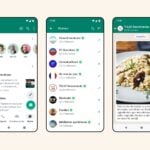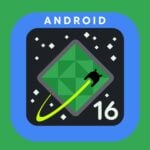Personnalisez les dialogues d’ouverture et d’enregistrement avec PlacesBar tweakerLorsque vous ouvrez les menus Fichier Ouvrir et Fichier Enregistrer sous de la plupart des logiciels, Windows affiche une fenêtre type comportant dans son volet de gauche des raccourcis vers le Bureau, le
dossier Mes documents, etc. Vous pouvez paramétrer ces raccourcis pour les adapter aux dossiers que vous utilisez le plus souvent. Pour cela, lancez PlacesBar tweaker. Le volet de gauche présente les raccourcis qui s’afficheront dans les
boîtes de dialogue. Vous pouvez rajouter un raccourci vers un dossier spécifique en cliquant sur Use drive or folder… puis sur le bouton Browse et en choisissant le dossier. Vous pouvez aussi installer un raccourci
vers des dossiers système (Program Files, Windows…) en cliquant sur Use special folder… et en double cliquant sur l’un des dossiers système proposés par le PlacesBar tweaker. Pour obtenir un aperçu de vos
modifications, cliquez sur le bouton Preview…Pour télécharger, cliquez iciAccédez aux réglages cachés avec X-SetupPour télécharger, cliquez iciPersonnalisez les dossiers avec ChangeIconComment différencier les nombreux dossiers dans lesquels sont rangés vos documents, autrement que par leur nom ? Le plus simple est de leur attribuer une icône spécifique. Si Windows XP permet d’effectuer cette opération
simplement, ce n’est pas le cas de Windows 95, 98 et Me. Utilisez alors ChangeIcon. Décompressez le fichier Zip puis lancez le programme. Dans Rechercher un dossier, sélectionnez le dossier dont vous souhaitez modifier
l’icône puis appuyez sur OK. Dans la fenêtre Changer l’icône du dossier qui s’affiche, choisissez l’une des icônes proposées ou cliquer sur Parcourir pour sélectionner une icône
téléchargée sur Internet, par exemple. Cliquez sur Appliquer puis sur OK, c’est fait !Pour télécharger, cliquez iciDirigez Windows avec la souris avec SmartGesture LiteEffectuer les opérations les plus courantes (ouvrir un fichier, lancer un logiciel) avec quelques mouvements de souris sans passer par de nombreux menus, voila ce que permet SmartGesture Lite. Ce logiciel associe des actions à des
mouvements de souris (mouvement rapide de la gauche vers la droite, mouvement circulaire, etc.). Décompressez le fichier Zip et lancez le logiciel. Dans le volet de gauche apparaissent les actions. Supprimez celles qui sont définies par défaut avant
de commencer. Faites un clic droit sur All applications et choisissez Add new command. Dans le volet de droite, dans le menu déroulant Gesture, choisissez un mouvement de souris. Si vous cochez les cases
Left ou Right, ce mouvement devra être effectué en pressant le bouton Gauche ou Droit de la souris. Dans le menu Action Type, choisissez l’action associée au mouvement : Run pour lancer un
logiciel ou General keystroke pour associer le mouvement à une commande comme Copier (Clipboard/Copy). Vous pouvez vous entraîner en ouvrant le bloc notes pour tester le mouvement.Pour télécharger, cliquez ici
🔴 Pour ne manquer aucune actualité de 01net, suivez-nous sur Google Actualités et WhatsApp.